Lasketun kentän lisääminen Excelin pivot-taulukkoon

Tutustu, kuinka voit lisätä lasketun kentän Excelin pivot-taulukkoon ja laskea myynnistä syntyviä palkkioita tehokkaasti.
Yleensä ihmiset eivät vastusta monitekijätodennuksen tarjoamista, kun he käyttävät pankkiautomaatteja käteisen nostamiseen. Opeta loppukäyttäjiä siihen, että heidän henkilöllisyytensä ovat yhtä arvokkaita kuin heidän pankkitileillä oleva käteisraha, ja sen seurauksena samoja turvatoimia tulee noudattaa.
Microsoft käsittelee miljardeja todennuksia kuukausittain, ja tällaisesta mittakaavasta keräämänsä pilvitietojen avulla ne voivat havaita ja estää kymmeniä miljoonia hyökkäyksiä joka päivä. Kun uudentyyppisiä hyökkäyksiä havaitaan eri puolilla maailmaa, Microsoftin järjestelmät suojaavat automaattisesti asiakkaita, kuten organisaatiosi asiakkaita. Organisaatioiden, jotka ovat ottaneet käyttöön riskipolitiikkaa, kompromisseja on vähennetty 96 prosenttia. Niille, jotka käyttävät monitekijätodennusta erityisesti, he näkevät 99,9 prosentin riskin pienenemisen. Jos sinulla on epäilyksiä siitä, pitäisikö monitekijätodennusta hyväksyä, näiden tilastojen pitäisi olla vakuuttavia.
Oletusarvoisesti Microsoft 365 Business -vuokralaiset ovat käytössä moderni todennus, protokolla, jota tarvitaan monitekijätodennusta varten. Jos käytät Office 2016:ta vanhempaa versiota tai jos käyttäjät tarkistavat sähköpostinsa Apple Maililla, loppukäyttäjien on kuitenkin luotava monitekijätodennussovellussalasanat, koska nämä vanhat järjestelmät eivät tue kaksivaiheista vahvistusta.
Voit määrittää monivaiheisen todennuspalvelun asetukset Microsoft 365 Businessissa seuraavasti:
Kirjaudu sisään Microsoft 365 -hallintakeskukseen .
Tarvitset Microsoft 365 Global Admin -kirjautumistietosi.
Napsauta vasemmalla Käyttäjät-kohdassa Aktiiviset käyttäjät.
Aktiiviset käyttäjät -sivu tulee näkyviin.
Napsauta Lisää asetuksia -kuvaketta (…) ja valitse sitten näkyviin tulevasta avattavasta valikosta Setup Multifactor Authentication.
Navigoiminen Multifactor Authentication -asetussivulle.
Multifactor-todennussivun Käyttäjät-välilehti tulee näkyviin.
Napsauta Palveluasetukset.
Palveluasetukset-sivu tulee näkyviin.
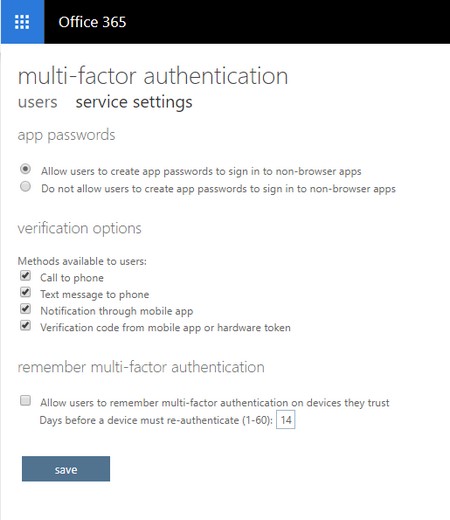
Monitekijätodennuksen Palveluasetukset-sivu.
Varmista, että organisaatiollesi sopivat vaihtoehdot on valittu, ja napsauta sitten Tallenna-painiketta.
Järjestelmä tallentaa muutokset ja näyttää vahvistusikkunan, joka vahvistaa, että päivitykset onnistuivat.
Napsauta Päivitykset onnistuneet -ikkunassa Sulje-painiketta.
Vahvistusikkuna katoaa ja Palveluasetukset-sivu tulee näkyviin.
Monifaktorisen todennuksen ottaminen käyttöön käyttäjälle, jolla on Microsoft 365 Business -lisenssi:
Kirjaudu sisään Microsoft 365 -hallintakeskukseen .
Tarvitset Microsoft 365 Global Admin -kirjautumistietosi.
Valitse vasemmanpuoleisesta valikosta Käyttäjät-kohdasta Aktiiviset käyttäjät.
Aktiiviset käyttäjät -sivu tulee näkyviin.
Napsauta Lisää asetuksia -kuvaketta (…) ja valitse sitten näkyviin tulevasta avattavasta valikosta Setup Multifactor Authentication.
Multifactor-todennussivun Käyttäjät-välilehti tulee näkyviin.
Valitse käyttäjäluettelosta sen käyttäjän vasemmalla puolella oleva ruutu, jonka haluat ottaa käyttöön monitekijätodennuksen.
Oikeassa ruudussa näkyy lisätietoja käyttäjästä ja toiminnoista, joita voit tehdä käyttäjän puolesta.
Napsauta loppukäyttäjän yhteystietojen alla olevasta oikeanpuoleisesta ruudusta Ota käyttöön.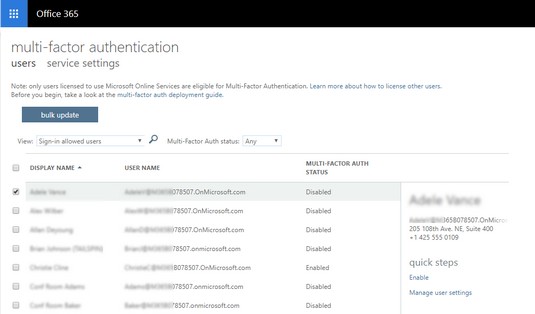
Monifaktorisen todennuksen mahdollistaminen loppukäyttäjälle.
Järjestelmä näyttää vahvistusikkunan, joka vahvistaa aikomuksesi ottaa käyttöön monitekijätodennus käyttäjälle.
Napsauta Ota käyttöön monitekijätodennus -painiketta.
Järjestelmä käsittelee muutokset ja näyttää Updates Successful -ikkunan.
Napsauta Sulje-painiketta.
Multifactor-todennussivun Käyttäjät-välilehti tulee näkyviin.
Palveluasetukset-sivulla on vaihtoehto, joka ottaa käyttöön Muista monitekijätodennus -ominaisuuden. Tämän kätevän ominaisuuden avulla loppukäyttäjät voivat ohittaa toisen tekijän todennuksen luotetuissa laitteissa tietyn määrän päiviä sen jälkeen, kun he ovat onnistuneet kirjautumaan sisään käyttämällä monitekijätodennusta. Vaikka tämä on loistava kokemus loppukäyttäjille, Microsoft suosittelee, että EI ota tätä ominaisuutta käyttöön, ja tämä neuvo on ehdottomasti otettava huomioon. Muussa tapauksessa laite aiheuttaa turvallisuusriskin, jos se vaarantuu. Jos päätät ottaa tämän ominaisuuden käyttöön ja laite vaarantuu, sinun on suoritettava tehtävä palauttaaksesi monitekijätodennus kaikille laitteille, joihin käyttäjät ovat kirjautuneet sisään monitekijätodennuksen avulla.
Voit ottaa monitekijätodennuksen käyttöön useille käyttäjille samanaikaisesti valitsemalla useamman kuin yhden käyttäjän luettelosta. Suurille organisaatioille on saatavilla joukkopäivitysvaihtoehto, joka säästää IT-järjestelmänvalvojaa napsauttamasta tuhansia käyttäjiä. Voit ottaa monivaiheisen todennuksen käyttöön suurelle määrälle käyttäjiä napsauttamalla joukkopäivityspainiketta, lataamalla .csv-muodossa tiedoston, jossa kaikilla käyttäjillä on otettava käyttöön monitekijätodennus, ja suorittamalla prosessi loppuun seuraamalla ohjeita. Samasta ikkunasta voit ladata mallitiedoston varmistaaksesi, että .csv-tiedostosi noudattaa vaadittua muotoa.
Olet suorittanut due diligence -tarkastuksen IT-järjestelmänvalvojana ja ilmoittanut, että organisaatiossasi otetaan käyttöön monitekijätodennus päästäksesi Microsoft 365 Businessiin . Loppukäyttäjien on nyt aika tehdä osansa.
Ensimmäinen askel, joka loppukäyttäjän on otettava, on rekisteröidä muita todennusmenetelmiä. Ei riitä, että loppukäyttäjälle on otettu käyttöön monitekijätodennus; loppukäyttäjän on myös suoritettava rekisteröintiprosessi. Tässä on nopein tapa loppukäyttäjälle rekisteröityä monitekijätodennusta varten:
Siirry Microsoftin kirjautumissivulle .
Kirjautumissivu tulee näkyviin.
Kirjoita käyttäjänimesi ja napsauta Seuraava.
Anna salasana -ikkuna tulee näkyviin.
Kirjoita salasanasi ja napsauta Kirjaudu sisään -painiketta.
Lisätietoa tarvitaan -ikkuna tulee näkyviin.
Napsauta Seuraava-painiketta.
Lisäturvatarkistus -sivu tulee näkyviin.
Valitse sopiva vaihtoehto vaiheessa 1.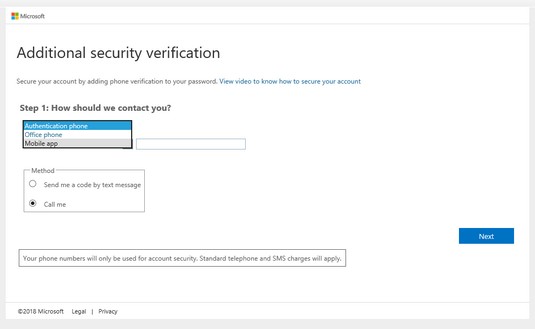
Lisäsuojausvahvistuksen määrittäminen.
Jos haluat seurata esimerkkiä, valitse Mobiilisovellus.
Valitse Käytä vahvistuskoodia kohdassa Kuinka haluat käyttää mobiilisovellusta? ja napsauta sitten Määritä-painiketta.
Configure Mobile App -ikkuna tulee näkyviin.
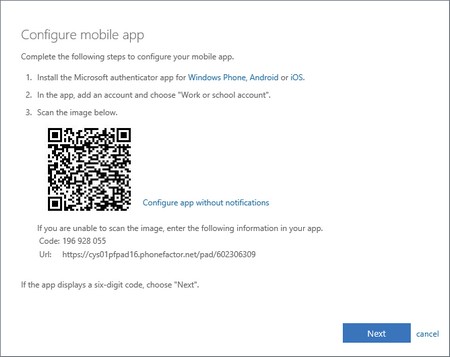
Mobiilisovelluksen määrittäminen monitekijätodennusta varten.
Noudata ohjeita ja napsauta sitten Seuraava-painiketta.
Tämä esimerkki käyttää Microsoft Authenticator -sovellusta. Kun sovellus näyttää kuusinumeroisen koodin, järjestelmä näyttää Verifying App -ikkunan ja Authenticator-sovellukseen tulee ilmoitus, jossa sinua pyydetään hyväksymään tai hylkäämään kirjautumispyyntö.
Napauta mobiililaitteen Authenticator-sovelluksessa Hyväksy.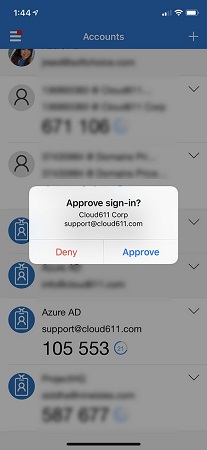
Authenticator-sovelluksen vahvistuspyynnön hyväksyminen.
Lisäturvatarkistus -sivu tulee näkyviin.
Napsauta Tallenna-painiketta.
Järjestelmä käsittelee muutokset ja näyttää sitten Päivitykset onnistuneet -ikkunan.
Napsauta Sulje-painiketta.
Näkyviin tulee käyttäjän tilisivu.
Jos olet kuin useimmat, et pidä pyörän keksimisestä uudelleen. Joten tässä on Microsoftin linkki Azure Active Directorysta , jota voit käyttää viestintäsähköpostissasi valmistaaksesi loppukäyttäjiäsi monitekijätodennuksen toteutukseen.
Se tapahtuu. Riippumatta siitä, kuinka paljon valtuutat loppukäyttäjiäsi palvelemaan itseäsi, Azure Active Directorysi jäsenet ottavat aina sinuun yhteyttä saadakseen apua monitekijätodennusta koskevissa pyynnöissä. Tai saatat joutua ryhtymään toimiin vaarantuneen laitteen aiheuttaman riskin vähentämiseksi.
Hallitset monivaiheisen todennuksen käyttäjäasetuksia samassa paikassa, jossa otit monitekijätodennuksen käyttöön: Monitekijätodennussivulla .
Huomioi Multifactor Auth Status -sarakkeen kolme tilaa Monitekijätodennussivun Käyttäjät-välilehdellä:
Jos joudut jostain syystä poistamaan käyttäjän monitekijätodennusominaisuuden, valitse käytössä oleva käyttäjä luettelosta ja napsauta sitten Poista käytöstä oikean ruudun Quick Steps -kohdassa.
Jos käytössä olevan käyttäjän laite on vaarantunut, napsauta Manage User Settings (Hallitse käyttäjäasetuksia) oikeanpuoleisen ruudun Quick Steps -kohdassa. Valitse näkyviin tulevasta Manage User Settings -ikkunasta yksi tai useampi vaihtoehto. Napsauta sitten Tallenna-painiketta.
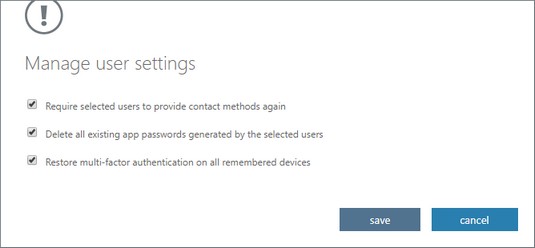
Monivaiheisen todennuksen käyttäjäasetusten hallinta.
Onko sinulla vaikeuksia saada vihreää valoa adoptiolle? Käytä näitä vinkkejä saadaksesi Microsoft 365 Businessin executive-osion .
Tutustu, kuinka voit lisätä lasketun kentän Excelin pivot-taulukkoon ja laskea myynnistä syntyviä palkkioita tehokkaasti.
Opi käyttämään Microsoft Teamsia: verkkopohjaista sovellusta, asiakkaana kannettavalla tietokoneella tai pöytätietokoneella tai Teams-mobiilisovellusta älypuhelimella tai tabletilla.
Kuinka estää Microsoft Wordia avaamasta tiedostoja vain luku -tilassa Windowsissa Microsoft Word avaa tiedostot vain luku -tilassa, jolloin niiden muokkaaminen on mahdotonta? Älä huoli, menetelmät ovat alla
Virheiden korjaaminen virheellisten Microsoft Word -asiakirjojen tulostuksessa. Virheet tulostettaessa Word-asiakirjoja, joissa on muuttuneet fontit, sotkuiset kappaleet, puuttuva teksti tai kadonnut sisältö ovat melko yleisiä. Älä kuitenkaan
Jos olet piirtänyt PowerPoint-dioihin esityksen aikana kynää tai korostuskynää, voit tallentaa piirustukset seuraavaa esitystä varten tai poistaa ne, jotta seuraavan kerran näytät ne. Aloitat puhtailla PowerPoint-dioilla. Pyyhi kynä- ja korostuskynäpiirrokset noudattamalla näitä ohjeita: Pyyhi rivit yksi kerrallaan […]
Tyylikirjasto sisältää CSS-tiedostoja, Extensible Stylesheet Language (XSL) -tiedostoja ja kuvia, joita käyttävät ennalta määritetyt sivupohjat, sivuasettelut ja säätimet SharePoint 2010:ssä. CSS-tiedostojen etsiminen julkaisusivuston tyylikirjastosta: Valitse Sivuston toiminnot→ Näytä Kaikki sivuston sisältö. Sivuston sisältö tulee näkyviin. Style-kirjasto sijaitsee […]
Älä hukuta yleisöäsi jättimäisillä numeroilla. Microsoft Excelissä voit parantaa koontinäyttöjesi ja raporttiesi luettavuutta muotoilemalla numerot näyttämään tuhansia tai miljoonia.
Opi käyttämään SharePointin sosiaalisen verkostoitumisen työkaluja, joiden avulla yksilöt ja ryhmät voivat kommunikoida, tehdä yhteistyötä, jakaa ja pitää yhteyttä.
Juliaanisia päivämääriä käytetään usein valmistusympäristöissä aikaleimana ja pikaviitteenä eränumerolle. Tämän tyyppisen päivämääräkoodauksen avulla jälleenmyyjät, kuluttajat ja huoltoedustajat voivat tunnistaa tuotteen valmistusajankohdan ja siten tuotteen iän. Julian-päivämääriä käytetään myös ohjelmoinnissa, armeijassa ja tähtitiedessä. Erilainen […]
Voit luoda verkkosovelluksen Access 2016:ssa. Mikä verkkosovellus sitten on? No, verkko tarkoittaa, että se on verkossa, ja sovellus on vain lyhenne sanoista "sovellus". Mukautettu verkkosovellus on online-tietokantasovellus, jota käytetään pilvestä selaimen avulla. Rakennat ja ylläpidät verkkosovellusta työpöytäversiossa […]








